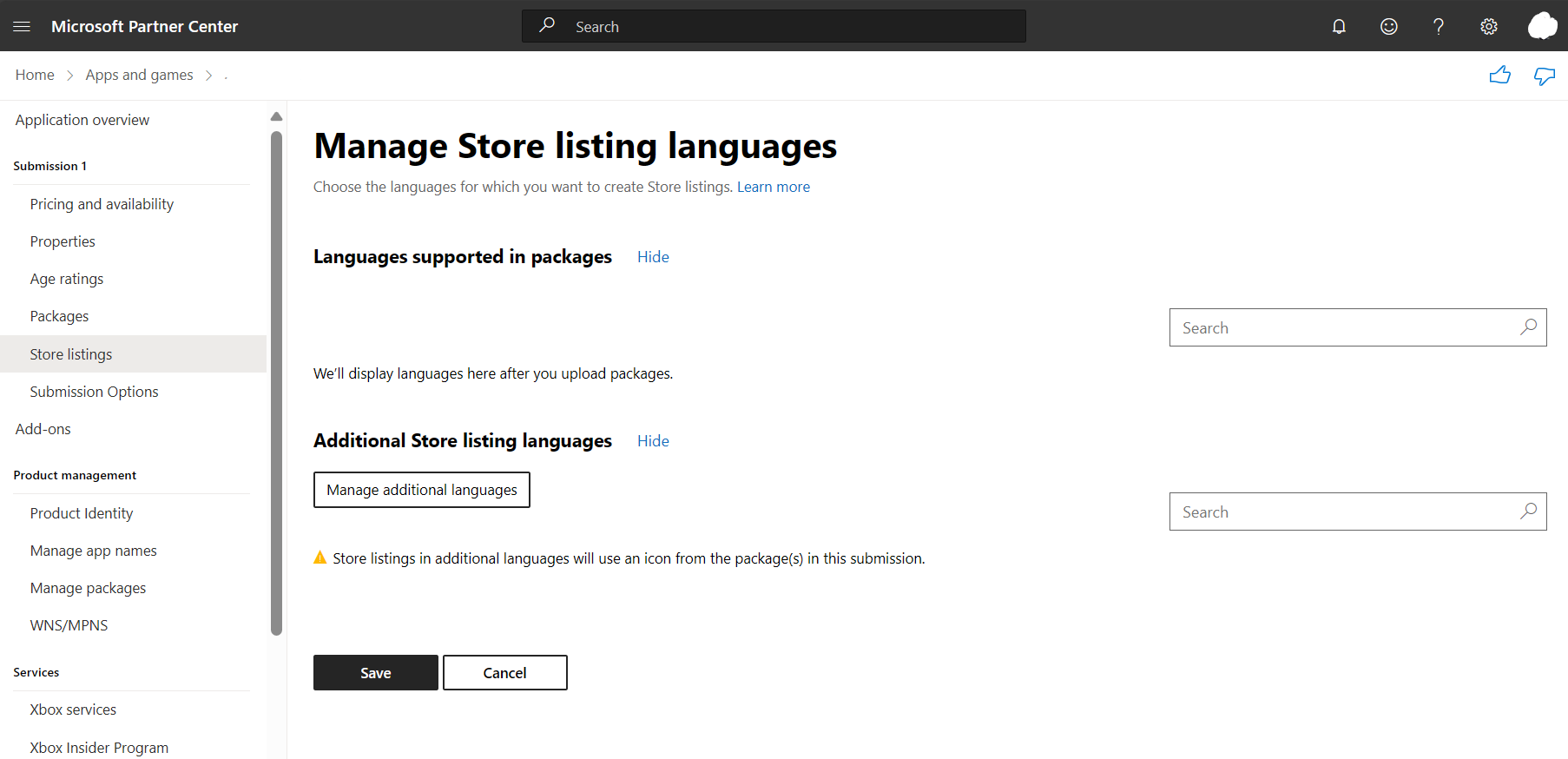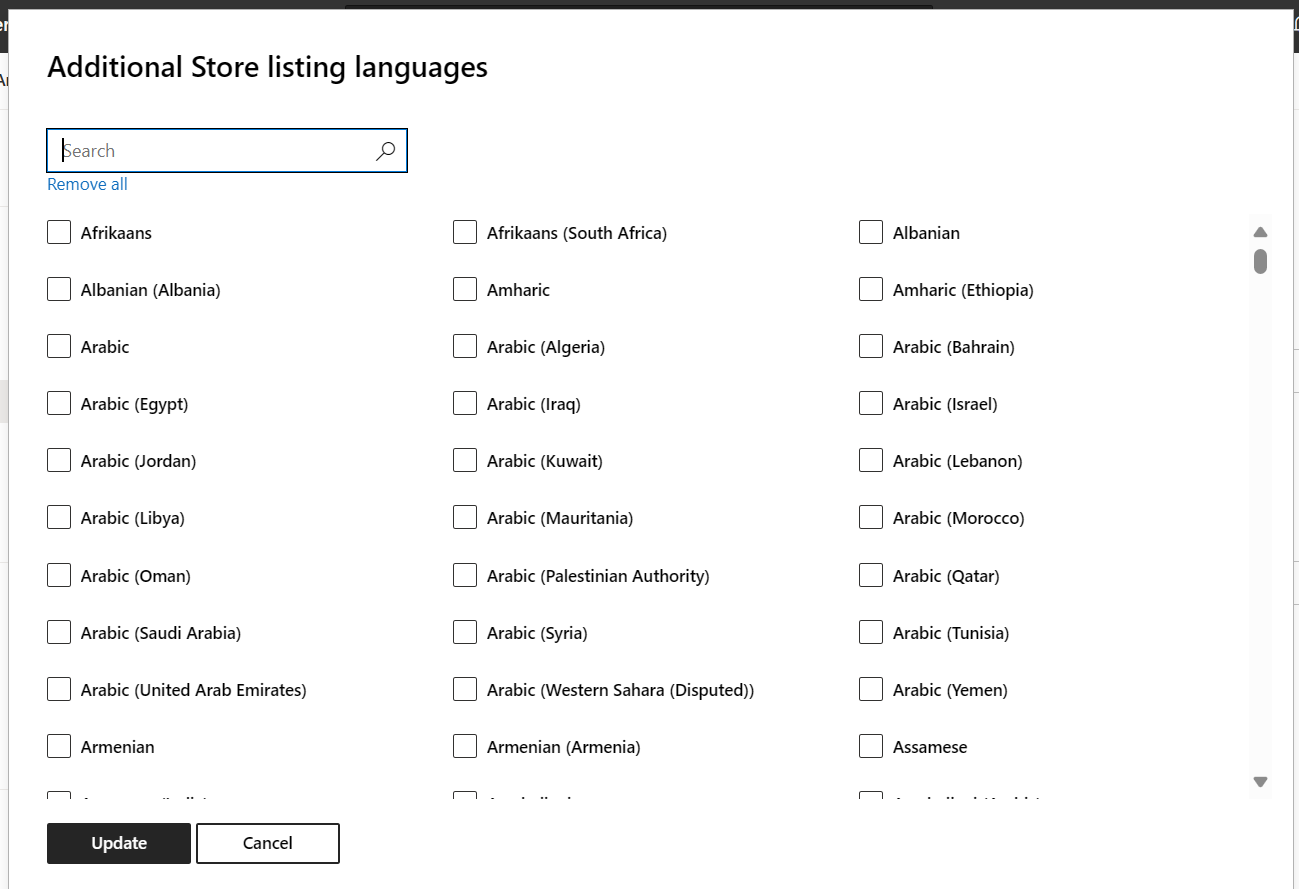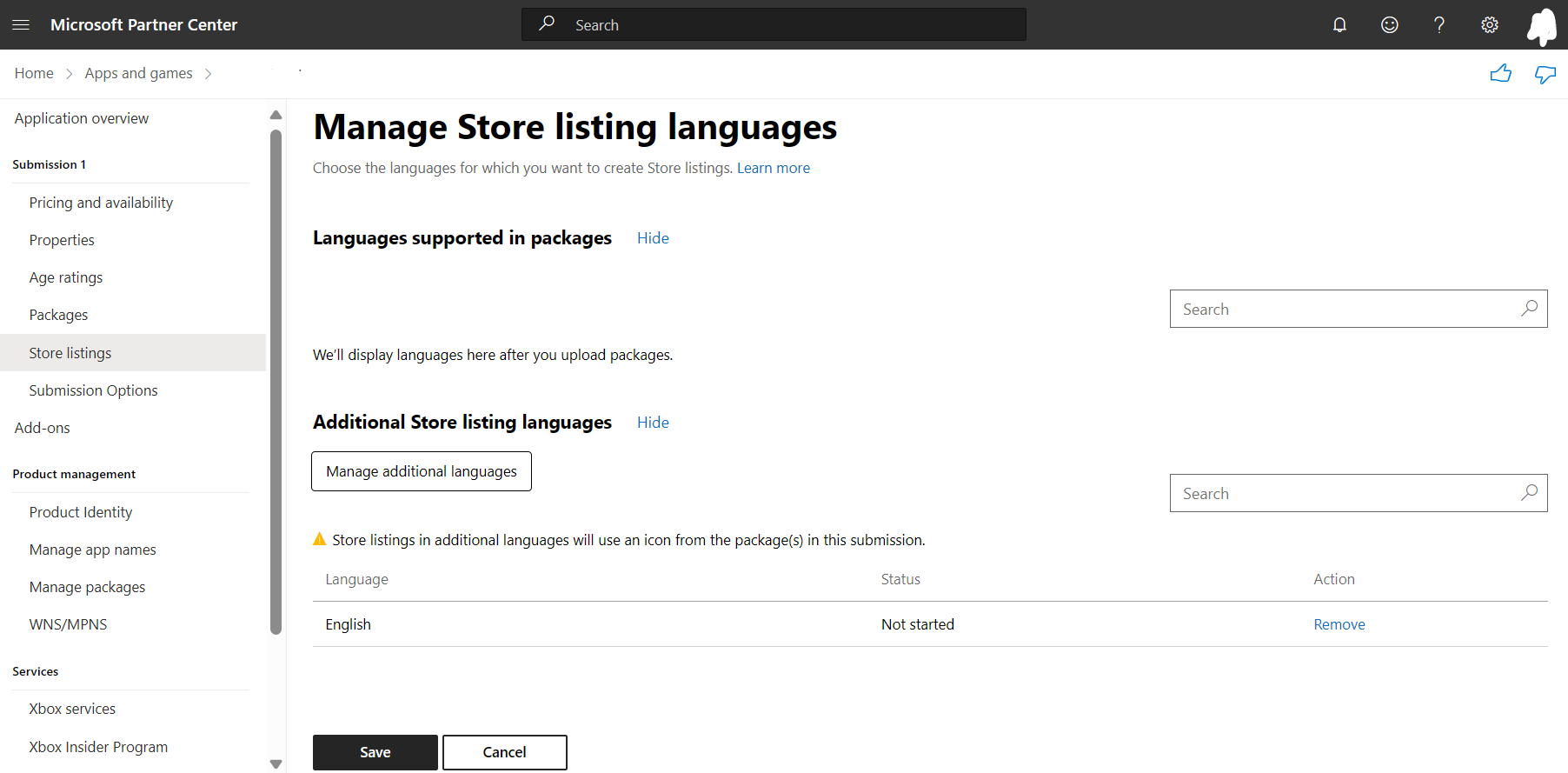建立 PWA 的市集清單
應用程式提交程序的 Store 清單區段是您提供客戶在 Microsoft Store 中,檢視應用程式清單時會看到的文字和影像。
Store 清單中的許多欄位都是選擇性的,但我們建議提供多個影像和盡可能多的資訊,讓您的清單脫穎而出。將 Store 清單步驟視為完成的最低需求是文字描述和至少一個螢幕擷取畫面。
提示
如果您想要在 .csv 檔案中離線輸入清單資訊,而不是直接在合作夥伴中心提供資訊和上傳檔案,您可以選擇性地匯入和匯出 Store 清單。 如果您有多種語言的清單,使用匯入和匯出選項可能會特別方便,因為它可讓您一次進行多個更新。
Store 清單語言
您必須至少完成一種語言的 Store 清單頁面。 我們建議您以套件支援的每個語言提供 Store 清單,但您可以彈性地移除不想提供 Store 清單的語言。 您也可以以套件不支援的其他語言建立 Store 清單。
注意
如果您的提交包含套件,我們會在應用程式概觀頁面上顯示 套件中支援的語言 (除非您移除其中任何語言)。
若要新增或移除市集清單的語言,請按兩下 應用程式概觀頁面中的[新增/移除語言 ]。 如果您已經上傳套件,您會看到其語言列在套件支援的語言區段中。 若要移除其中一或多個語言,請按一下 [移除]。 如果您稍後決定包含您先前從本節中移除的語言,您可以按一下 [新增]。
在 [其他 Store 清單語言] 區段中,您可以按一下 [管理其他語言] 來新增或移除套件中未包含的語言。 核取您想要新增之語言的方塊,然後按一下 [更新]。 您選取的語言會顯示在 [其他 Store 清單語言] 區段中。 若要移除其中一或多個語言,請按一下 [移除] (或按一下 [管理其他語言],然後取消核取您想要移除的語言方塊)。
完成選取之後,按兩下 [ 儲存 ] 傳回應用程式概觀頁面。